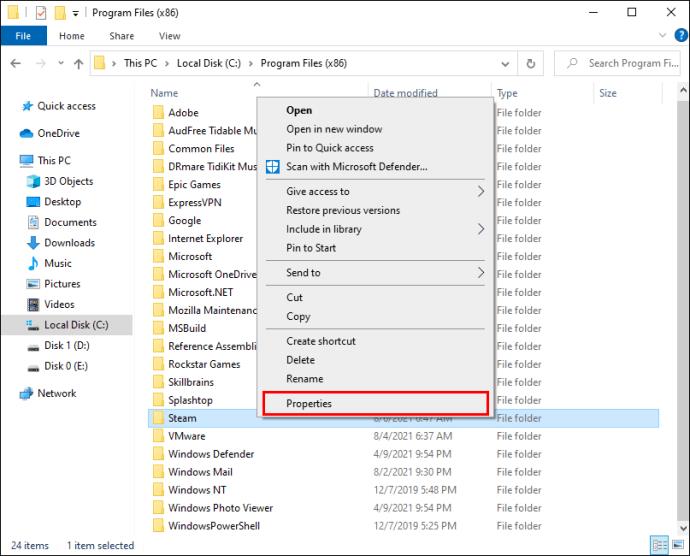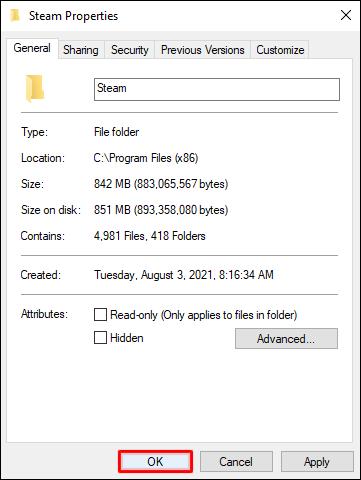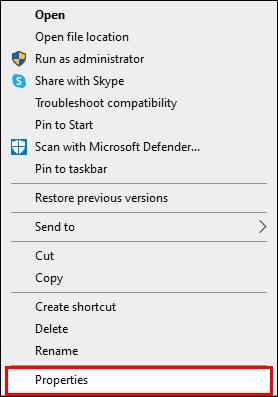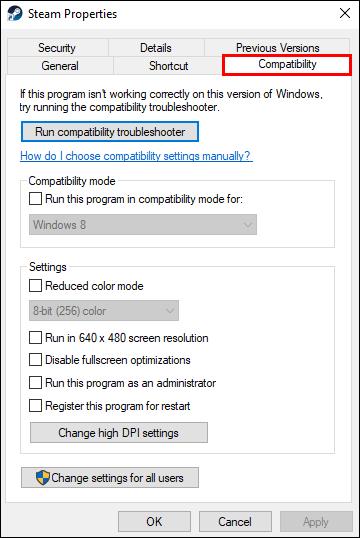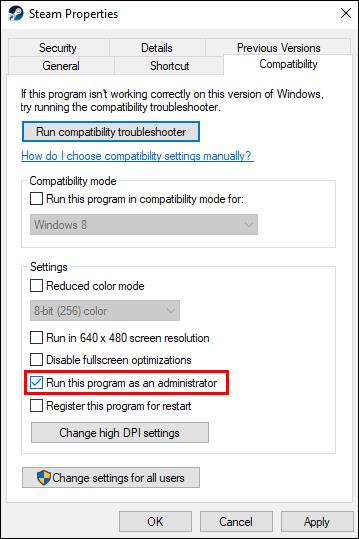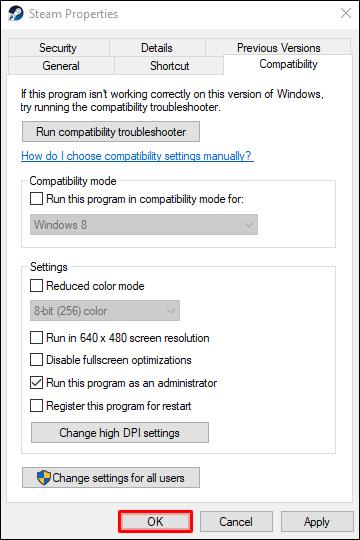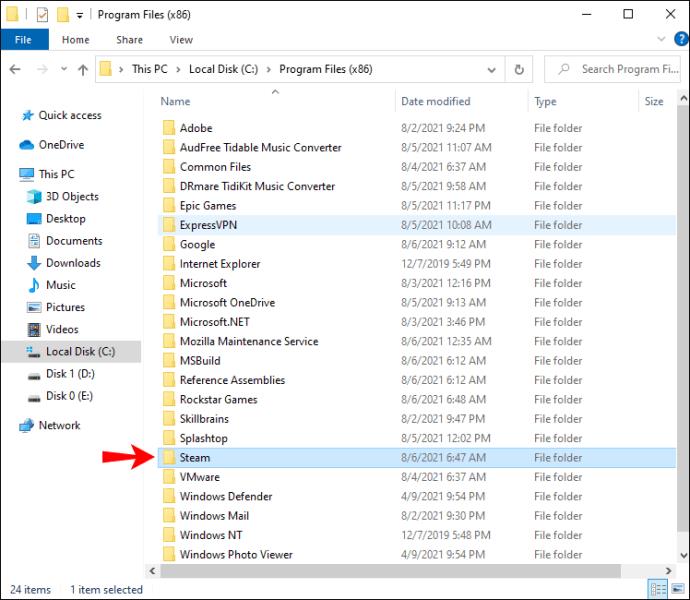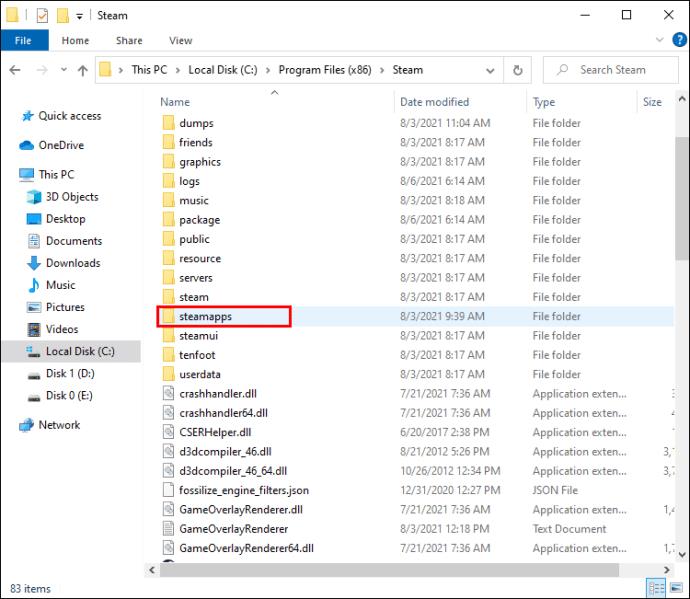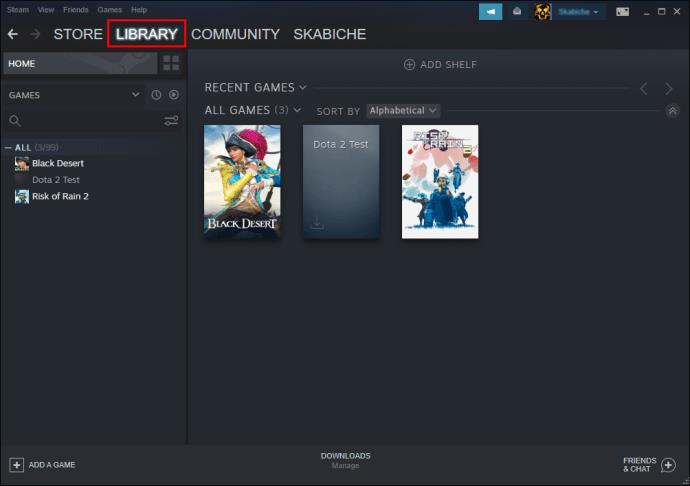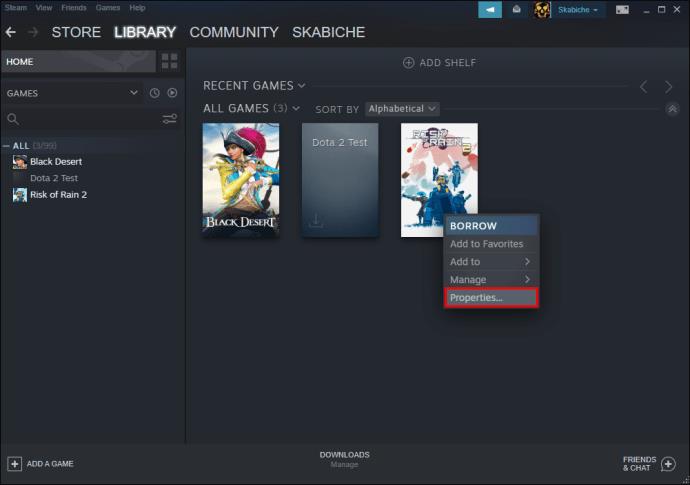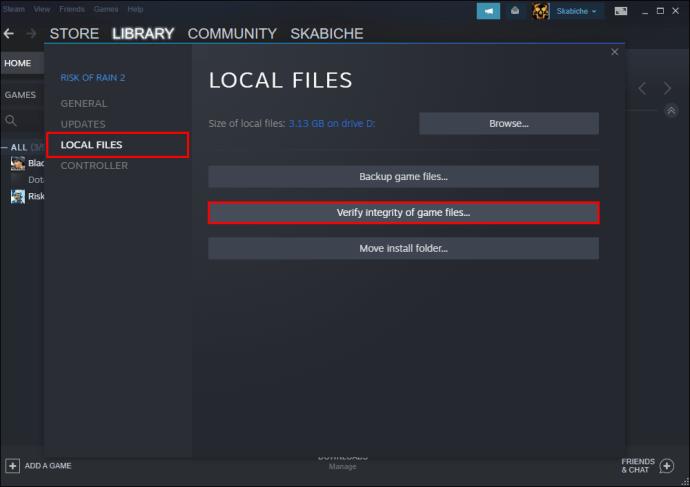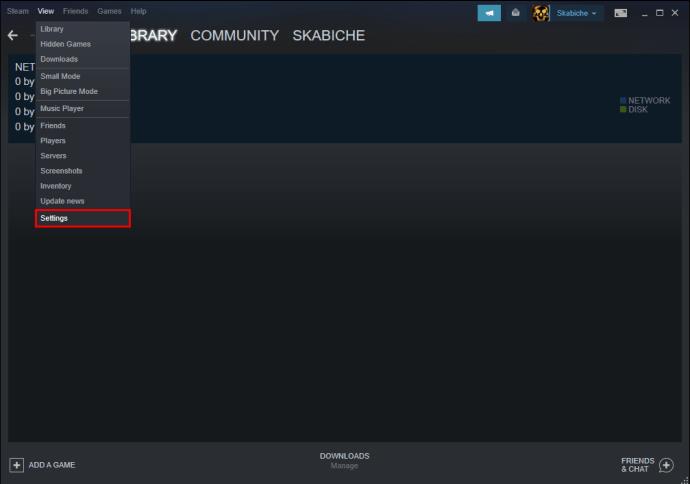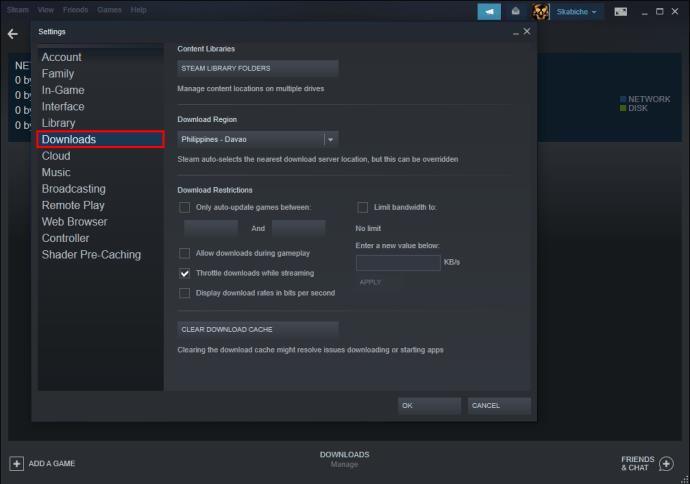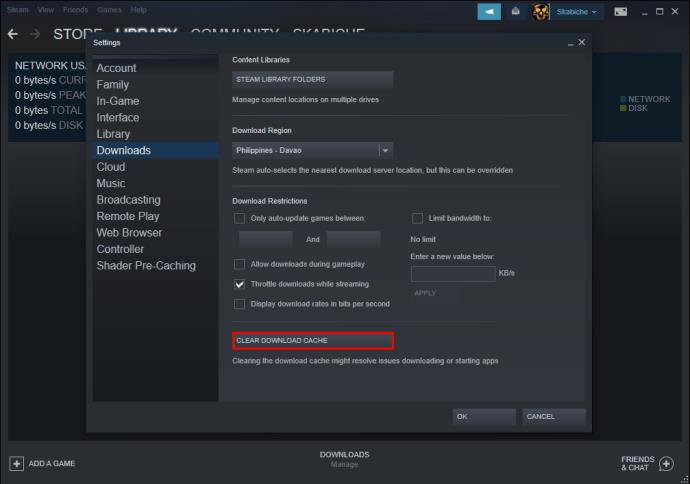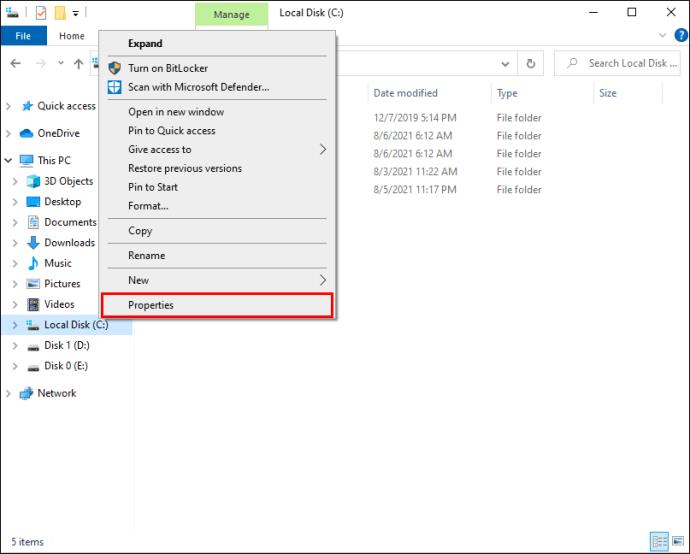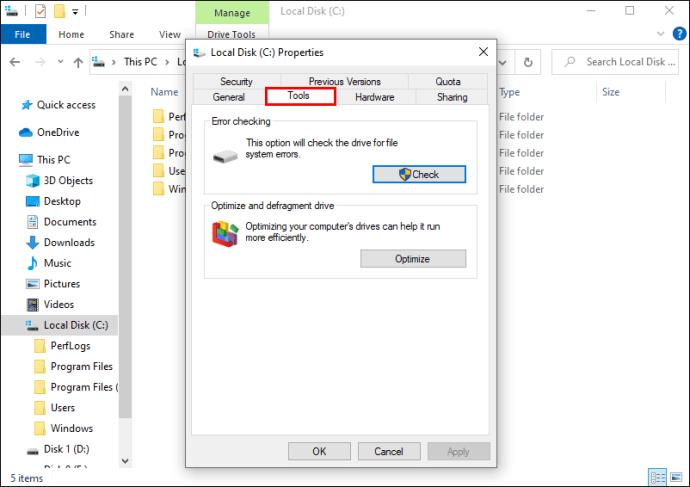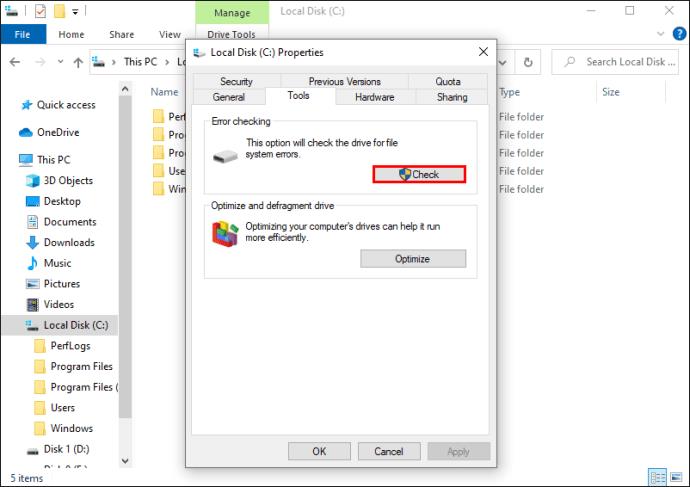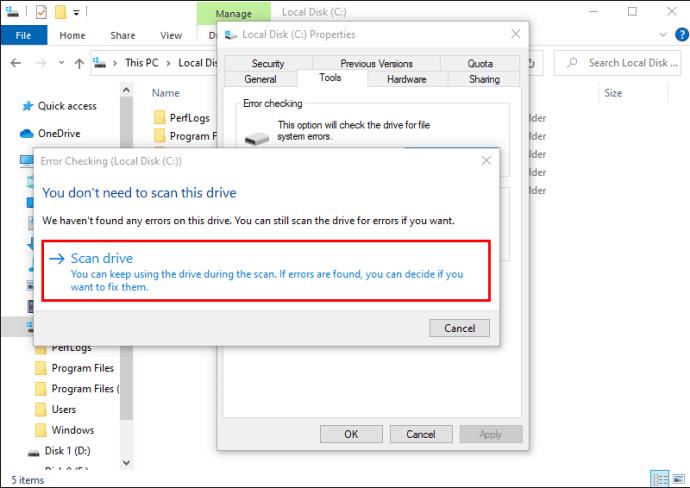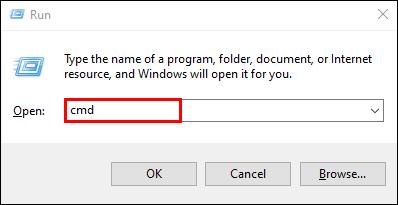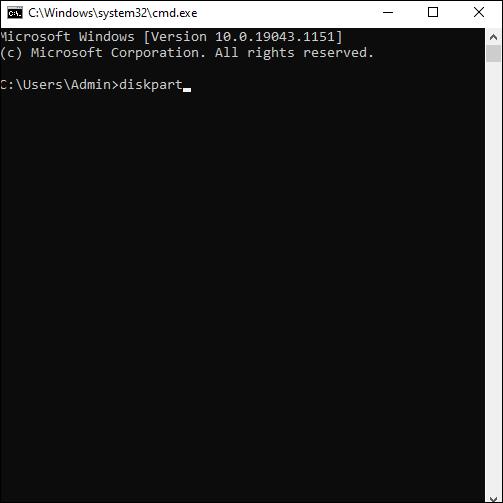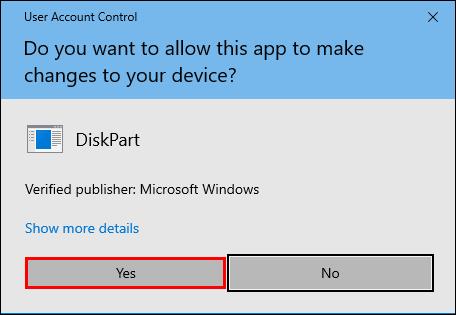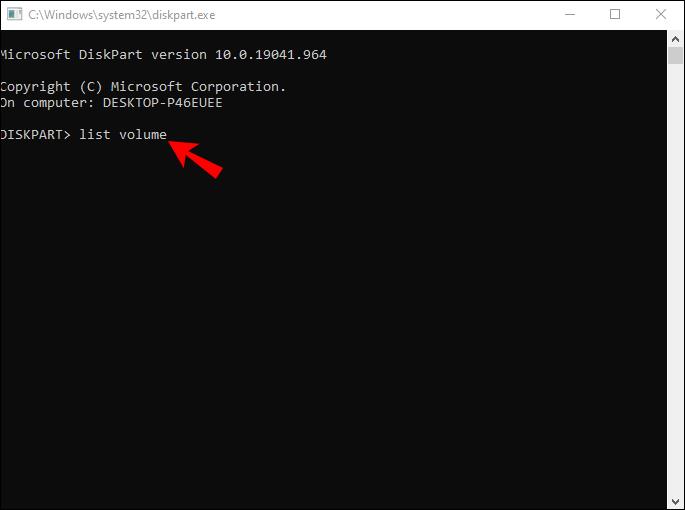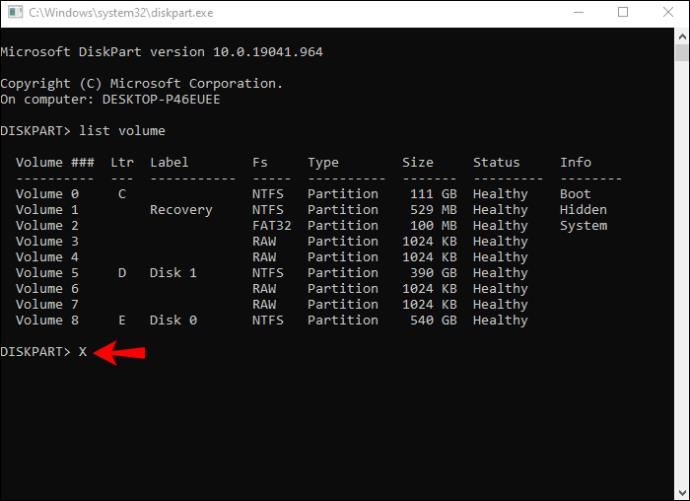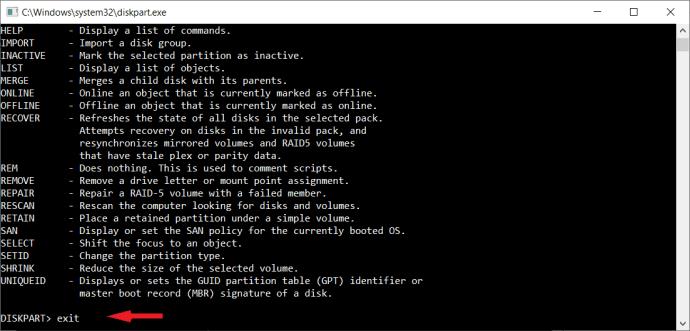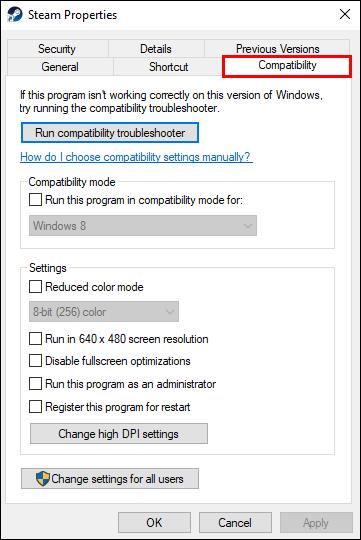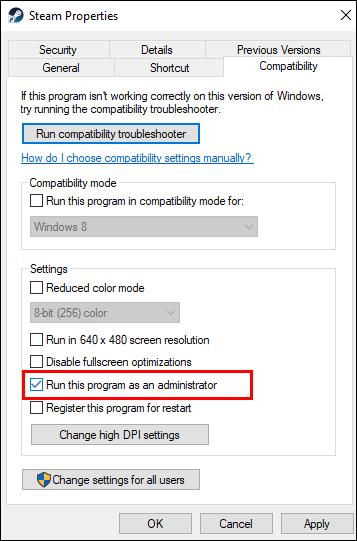Dengan lebih dari 100 juta pengguna Steam aktif, banyak di antaranya mencoba menggunakan layanan ini pada saat yang sama, gangguan dan kesalahan hampir merupakan kejadian biasa di platform game terbesar di dunia. Jika Anda mengalami masalah dalam menginstal atau memperbarui game di Steam, Anda mungkin akan melihat pesan “disk write error”. Yakinlah, Anda tidak sendiri; banyak pengguna melaporkan masalah yang sama.

Untungnya, ada beberapa perbaikan mudah untuk masalah yang tidak menyenangkan ini. Kami telah memeriksa masalahnya dan sekarang memberi Anda kemungkinan solusi yang disarankan sehingga Anda dapat kembali ke tindakan sesegera mungkin.
Tanpa basa-basi lagi, mari langsung masuk.
Perbaikan yang Disarankan untuk Steam Disk Write Error pada Hanya Satu Game
Menerima pesan "disk write error" di tengah mengunduh atau memperbarui game favorit Anda membuat frustrasi. Yang ingin Anda lakukan hanyalah memulai game secepatnya, tetapi masalah ini tidak mengizinkannya. Untungnya, ada serangkaian perbaikan yang disarankan untuk membantu Anda melanjutkan dari bagian terakhir yang Anda tinggalkan.
1. Mulai ulang Steam
Obat pertama dan paling mudah untuk dicoba adalah memulai ulang klien Steam Anda. Cukup tutup dan buka kembali platform dan unduh game lagi.
2. Restart Komputer Anda
Solusi berikutnya yang mungkin adalah me-restart komputer Anda atau sistem tempat Anda menjalankan Steam. Nyalakan ulang PC Anda, dan pastikan untuk menutup program yang sedang berjalan yang dapat mengganggu Steam.
3. Hapus Perlindungan Penulisan Drive
Jika memulai ulang Steam atau PC Anda tidak membantu, drive Anda mungkin memiliki proteksi tulis yang mencegah PC Anda mengubah atau menambahkan file baru ke folder di drive tersebut. Buka drive tempat game Steam Anda disimpan dan hapus proteksi tulis darinya. Ikuti langkah ini.
- Klik kanan pada folder Steam di direktorinya (kemungkinan besar di “C:/Program Files (86x)”) dan klik Properties .
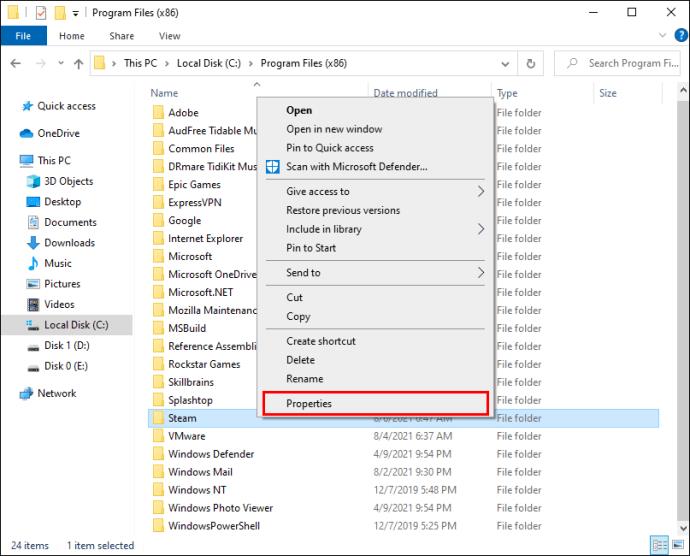
- Temukan bagian Attributes di bawah tab General dan pastikan Read-only tidak ditandai.

- Klik OK untuk menyimpan perubahan.
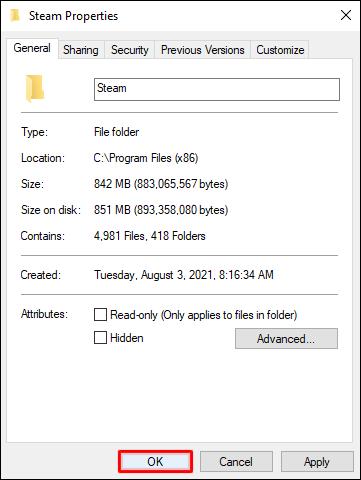
- Luncurkan ulang Steam di PC Anda dan coba unduh game lagi.
4. Jalankan Steam sebagai Admin
Mungkin saja perangkat lunak tidak memiliki izin untuk menulis file di hard disk Anda, menyebabkan kesalahan penulisan disk. Untungnya, mengakses program sebagai admin dapat membantu.
Sebagai admin, Anda akan memiliki izin tambahan saat menjalankan perangkat lunak. Mengubah pengaturan ini juga dapat memperbaiki beberapa masalah lainnya.
Berikut cara memulai Steam sebagai admin:
- Temukan Steam di desktop Anda, klik kanan pada ikon dan pilih Properties dari menu.
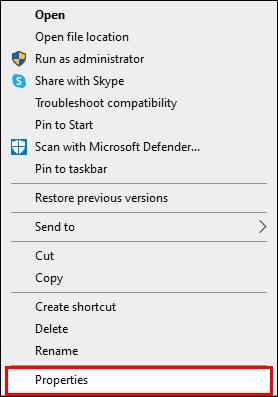
- Arahkan ke tab Kompatibilitas .
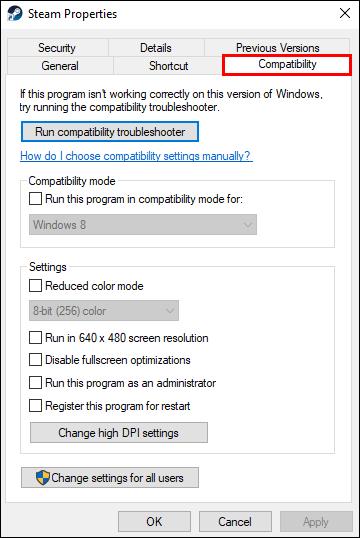
- Pastikan bagian Jalankan program ini sebagai administrator dicentang.
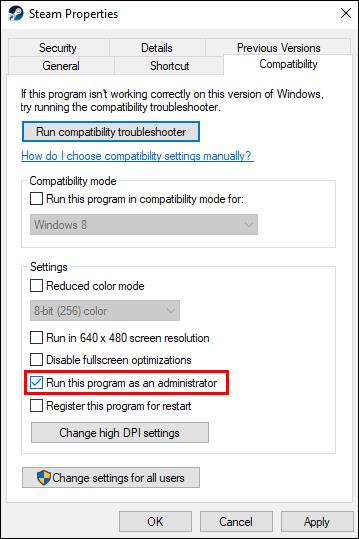
- Tekan OK untuk menyimpan perubahan.
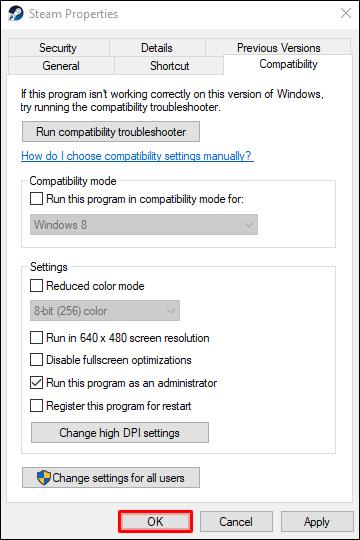
Sekarang Anda dapat meluncurkan kembali aplikasi dan mencoba mengunduh ulang game.
5. Hapus File yang Rusak
Jika ada yang salah selama pengunduhan game, itu mungkin akibat dari file yang rusak yang menyebabkan Steam menampilkan kesalahan penulisan disk. Berikut cara memperbaiki masalah tersebut:
- Buka folder Steam utama.
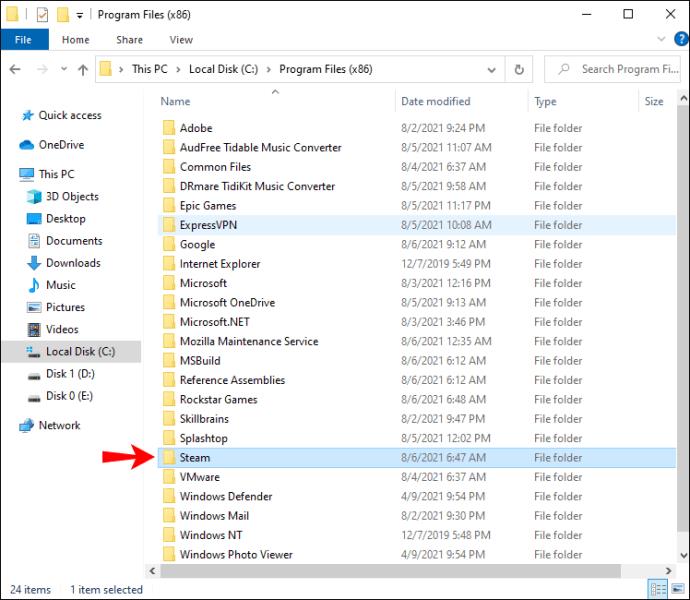
- Buka direktori "steamapps/common".
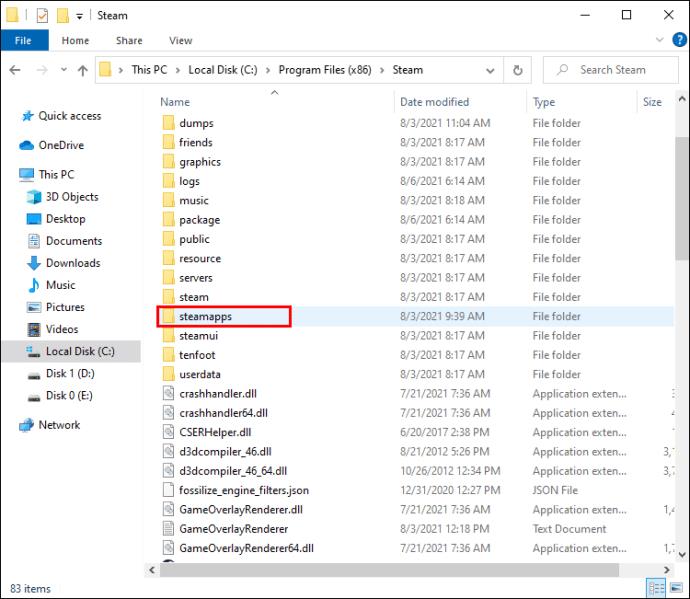
- Cari file berukuran 0 KB dengan nama yang sama dengan game yang ingin Anda unduh.
- Jika file-file ini ada, hapus dan luncurkan kembali atau unduh game lagi.
Perbaikan yang Disarankan untuk Steam Disk Write Error untuk Semua Game
1. Nyalakan ulang Steam
Solusi paling mudah untuk memperbaiki masalah Steam adalah meluncurkan kembali perangkat lunak. Kemungkinan ada masalah sementara dengan pengunduhan game (atau pembaruan) dan memulai ulang platform mungkin diperlukan untuk memperbaikinya.
2. Mulai ulang PC
Ini adalah solusi sederhana yang tampaknya paling sering memperbaiki masalah – me-reboot PC. Pastikan untuk menutup semua program yang dapat mengganggu Steam dan restart komputer Anda. Setelah reboot, coba unduh game lagi.
3. Hapus Perlindungan Penulisan Drive
Bisa jadi drive tempat Anda memasang Steam memiliki proteksi tulis. Pengaturan ini mencegah aplikasi menambahkan atau mengubah file yang disimpan di bawah drive tersebut. Pastikan untuk memeriksa drive tempat game Steam Anda disimpan dan hapus proteksi tulis.
Ikuti petunjuk yang ditunjukkan sebelumnya untuk menghapus proteksi tulis drive.
4. Nonaktifkan Pengaturan Hanya Baca
Direktori Steam Anda mungkin diatur ke read-only, yang berarti seluruh direktori dilindungi dari perubahan file apa pun. Cari pengaturan read-only di properti Steam dan pastikan tidak dicentang. Seperti yang ditunjukkan pada bagian di atas.
5. Verifikasi Integritas File Game
- Buka perpustakaan Steam Anda.
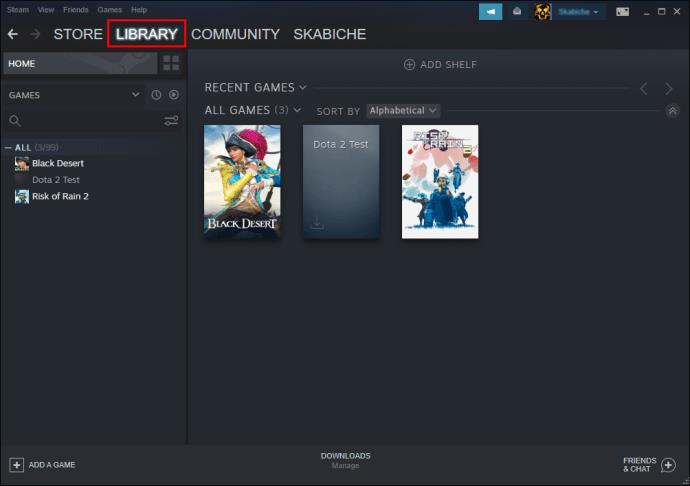
- Klik kanan pada game dan pergi ke Properties .
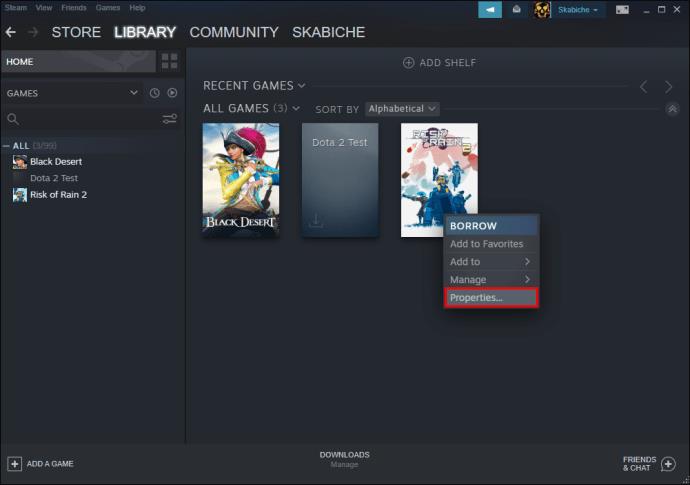
- Arahkan ke File Lokal dan klik Verifikasi integritas file game .
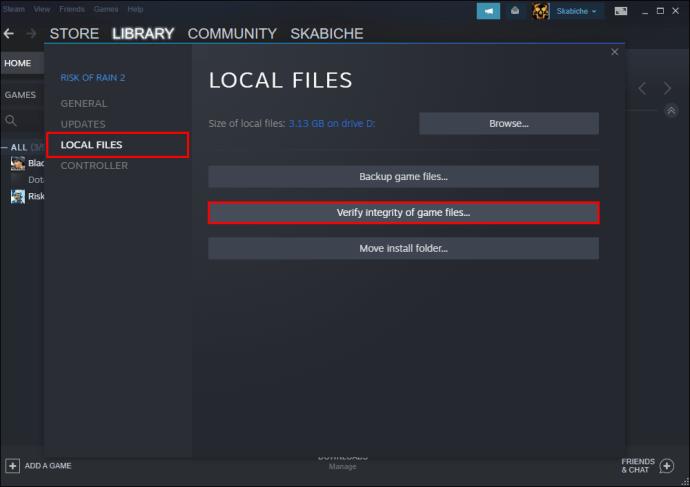
- Setiap contoh file yang rusak akan diganti.
Catatan: Jangan coba langkah ini jika game Anda menggunakan peluncur untuk mengunduh pembaruan tambahan. Tindakan ini akan menggantikan pembaruan game dengan peluncur dasar, dan Anda harus mengunduh ulang pembaruan lagi.
6. Bersihkan File Cache
Anda selalu dapat mencoba membersihkan file cache Steam. Bisa jadi salah satunya rusak, dan menyebabkan kesalahan penulisan disk. Inilah cara Anda dapat memperbaiki masalah:
- Luncurkan Steam dan buka Pengaturan .
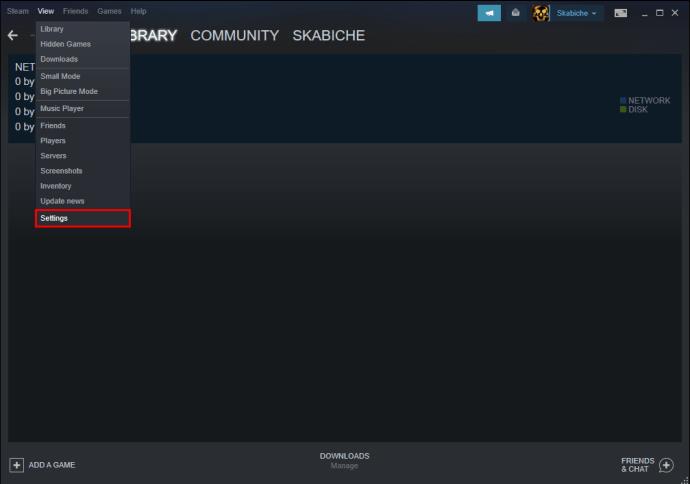
- Arahkan ke Unduhan .
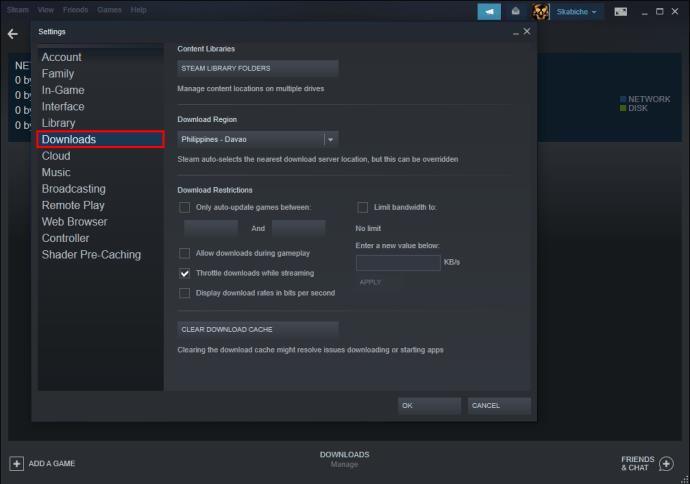
- Klik Hapus Cache Unduhan .
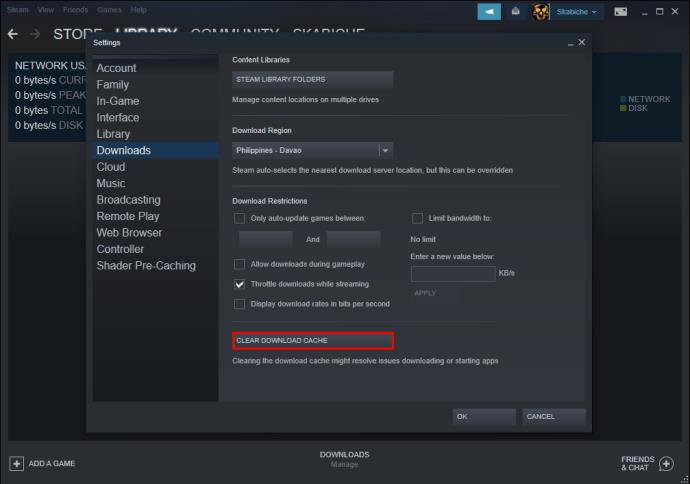
7. Pindahkan Steam
Jika Steam saat ini disimpan di bawah drive C di PC Anda, Anda dapat mencoba memindahkannya ke D atau sebaliknya. Mungkin ada masalah dengan drive yang menghentikan Steam memanipulasi file di dalamnya.
Catatan: Jika langkah ini membantu memperbaiki masalah, lakukan pemeriksaan drive lebih lanjut untuk menemukan masalahnya.
8. Nonaktifkan Antivirus Anda
Mungkin ada situasi di mana perlindungan antivirus Anda menghentikan perangkat lunak menulis file di drive Anda. Anda selalu dapat menonaktifkan antivirus Anda dan mencoba mengunduh game lagi. Jika kesalahan hilang, sesuaikan pengaturan antivirus Anda, dan tambahkan pengecualian untuk Steam selama pemindaian.
9. Nonaktifkan Firewall
Coba nonaktifkan firewall Anda atau tambahkan pengecualian untuk Steam. Jika masalah teratasi, tambahkan pengecualian ke Windows Firewall Anda.
Perbaikan yang Disarankan untuk Steam Disk Write Error Appmanifest
Saat Anda membuka direktori Steam, Anda akan melihat beberapa file "manifestasi aplikasi" di Steam\SteamApps. Ini mungkin terlihat seperti angka acak tetapi sebenarnya adalah nomor aplikasi game. File-file ini memberi tahu aplikasi tempat game diinstal.
Tapi angkanya bisa rusak, dan jalur menuju permainan menjadi salah. Untuk memperbaikinya, Anda dapat menghapus file appmanifest atau membuka file di editor teks dan mengetik jalur absolut game.
Catatan: Jika Anda menghapus file, akan muncul seolah-olah game tidak diinstal saat Anda memulai ulang Steam. Anda harus mengunduh ulang gim tersebut.
Perbaikan yang Disarankan untuk Steam Disk Write Error dengan Hard Drive Eksternal
PC Anda mungkin melindungi hard drive dari penulisan, yang dapat menyebabkan kesalahan penulisan disk. Jika hard drive eksternal Anda dilindungi dari penulisan, ini hanya memungkinkan Anda mengakses file di dalamnya, bukan membuat perubahan pada yang sudah ada. Coba hapus proteksi tulis untuk memperbaiki masalah ini.
Sebelum memulai, Anda mungkin ingin memeriksa apakah ada kerusakan hard drive. Inilah cara melakukannya:
- Luncurkan File Explorer , klik kanan pada hard drive dan pilih Properties .
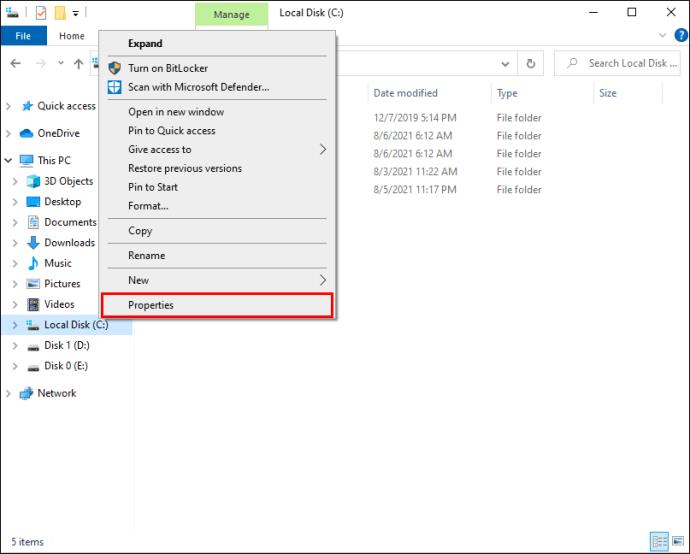
- Sekarang, pilih tab Alat .
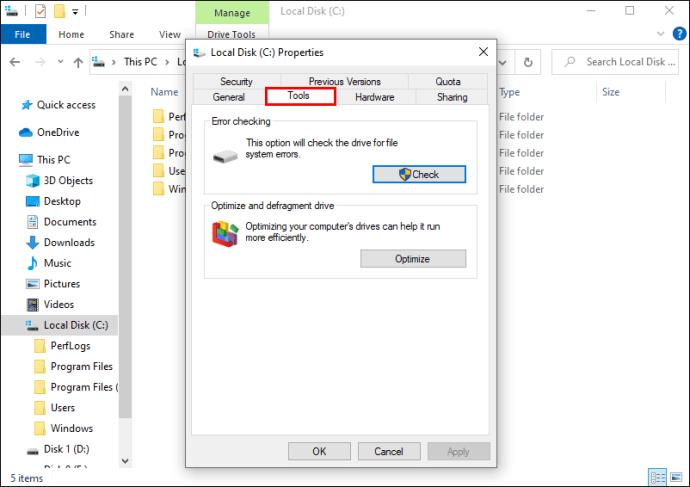
- Temukan bagian Error checking dan tekan Check , pop-up akan muncul.
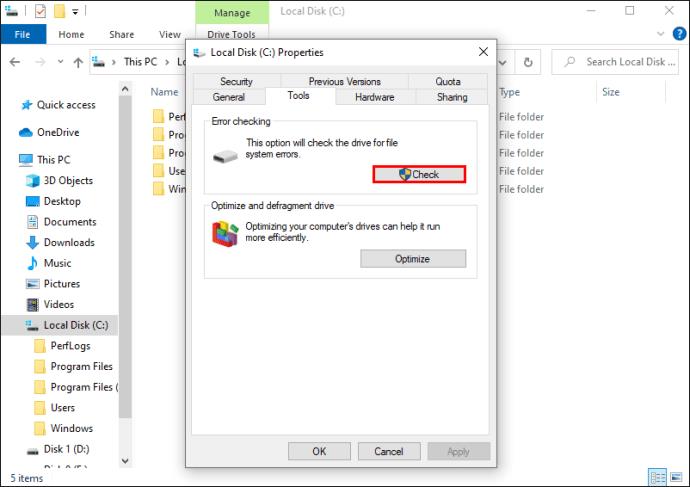
- Klik Pindai drive dan tunggu sistem melakukan pemindaian.
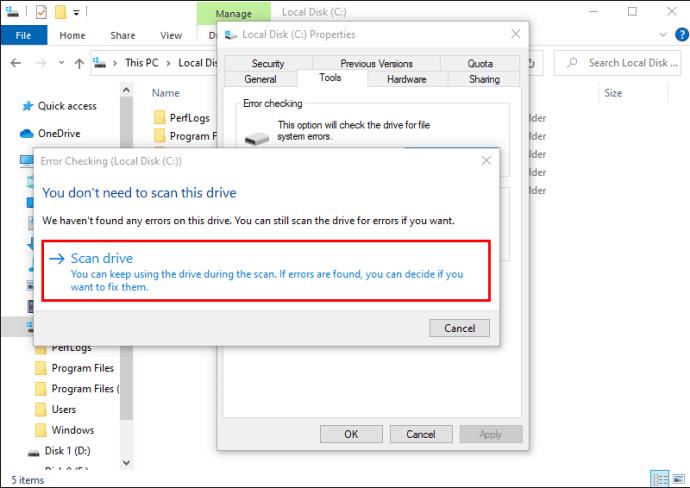
Jika ada kesalahan yang tidak dapat diperbaiki oleh Windows, lanjutkan dengan menghapus proteksi tulis dari drive.
Berikut cara menghapus proteksi tulis dari hard drive eksternal Anda:
- Pastikan hard drive terhubung ke PC Anda, dan luncurkan CMD.
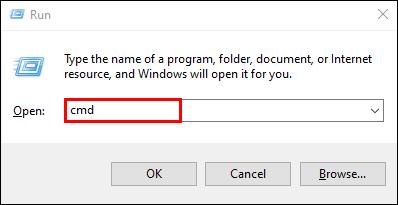
- Ketik " diskpart " dan pilih Enter .
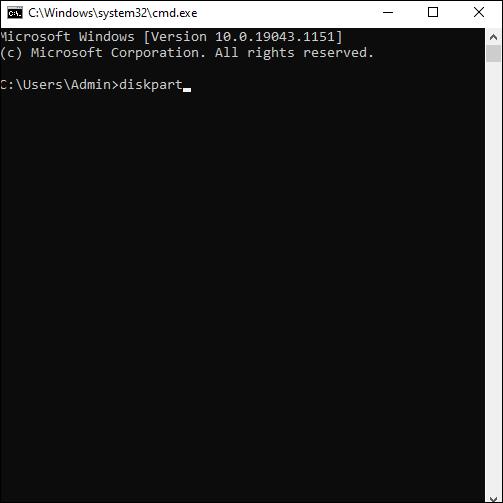
- Berikan akses administrator.
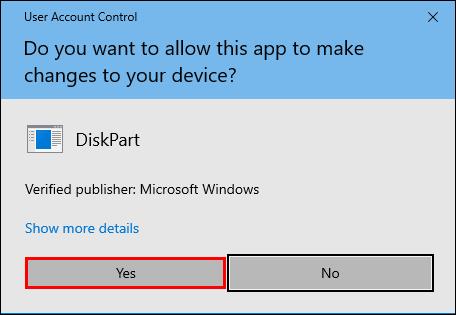
- Ketik " daftar volume " dan tekan Enter .
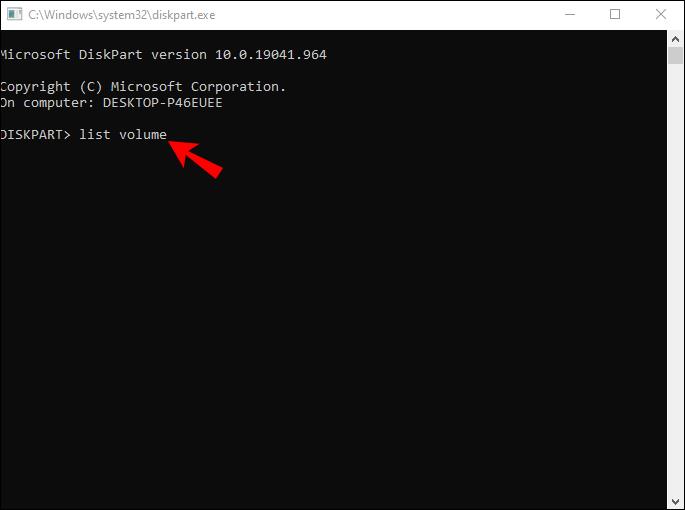
- Catat nomor disk yang dilindungi tulis, ketik " pilih volume X ", dengan "X" mewakili nomor volume hard disk dan tekan Enter .
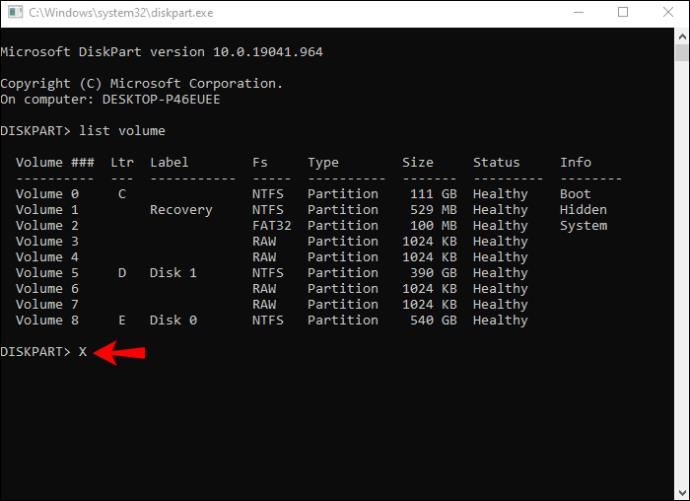
- Ketik " attribut volume clear read-only " dan tekan Enter untuk menonaktifkan fitur read-only.

- Ketik " keluar " dan tekan Enter untuk menyelesaikan.
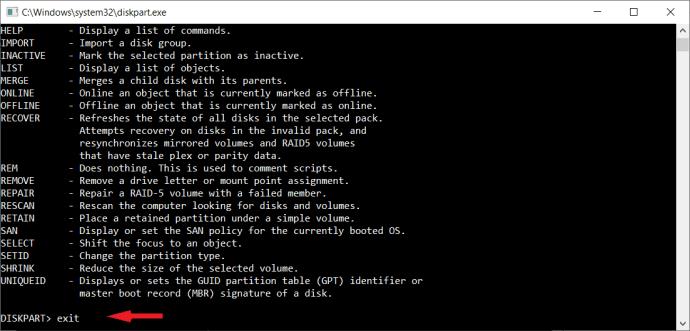
Sambungkan kembali hard drive eksternal dan coba unduh game lagi.
Selain itu, pastikan Anda menjalankan Steam sebagai administrator:
- Temukan ikon Steam di desktop Anda, klik kanan padanya dan klik Properties .
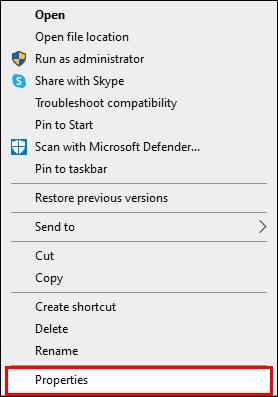
- Buka tab Kompatibilitas .
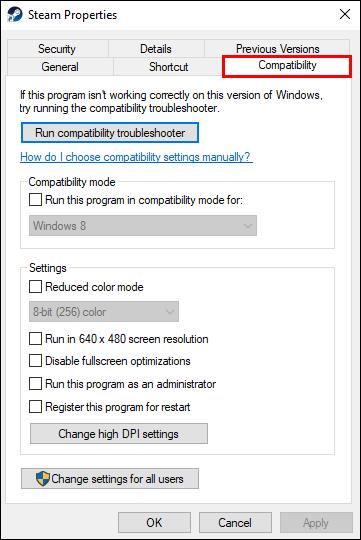
- Centang kotak Jalankan program ini sebagai administrator .
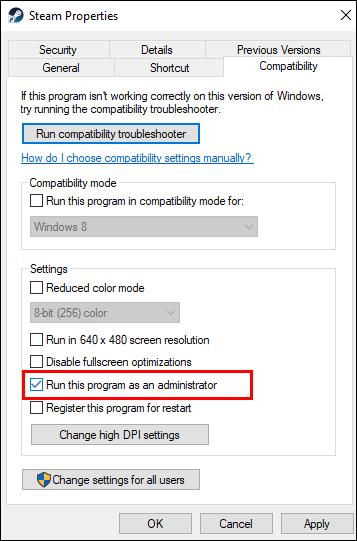
- Tekan OK untuk menyimpan.

Apa Penyebab Disk Write Error di Steam?
Berikut adalah beberapa alasan umum untuk pop up kesalahan penulisan disk:
- Drive yang dilindungi dari penulisan atau folder Steam
- Cacat hard drive
- Antivirus memblokir Steam agar tidak memanipulasi data
- File rusak atau kedaluwarsa di direktori Steam Anda
Jika mengatasi masalah ini tidak menyelesaikan masalah kesalahan tulis Steam Anda, Anda mungkin ingin mencoba menggunakan perangkat lain dan melanjutkan dari sana.
Mengatasi Steam Disk Write Error
Mengunduh atau memperbarui game di Steam biasanya merupakan pengalaman yang bebas dari rasa khawatir. Tetapi ketika "disk write error" muncul, semuanya tampak sia-sia. Meski menjengkelkan dan terkadang menantang untuk diatasi, masalah ini hampir selalu bisa diperbaiki. Semoga artikel ini memberi Anda semua saran yang diperlukan untuk menyelesaikan masalah kesalahan penulisan disk.
Langkah mana yang membantu Anda menghilangkan kesalahan yang mengganggu? Bagikan pengalaman Anda di bagian komentar di bawah ini.